word中怎么旋转表格及文字
1、打开软件
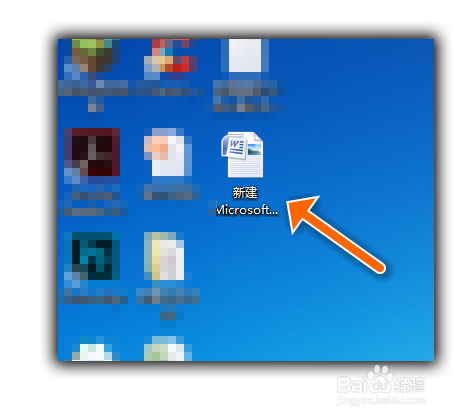
2、打开需要处理的文档(这里作为示范,方便操作)
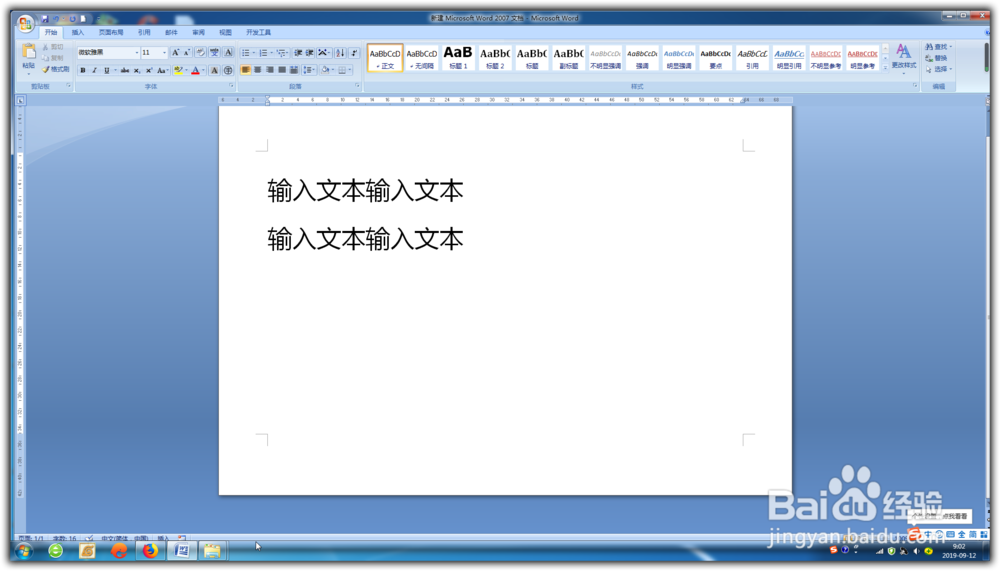
3、选中内容,点击鼠标右键,选择文字方向
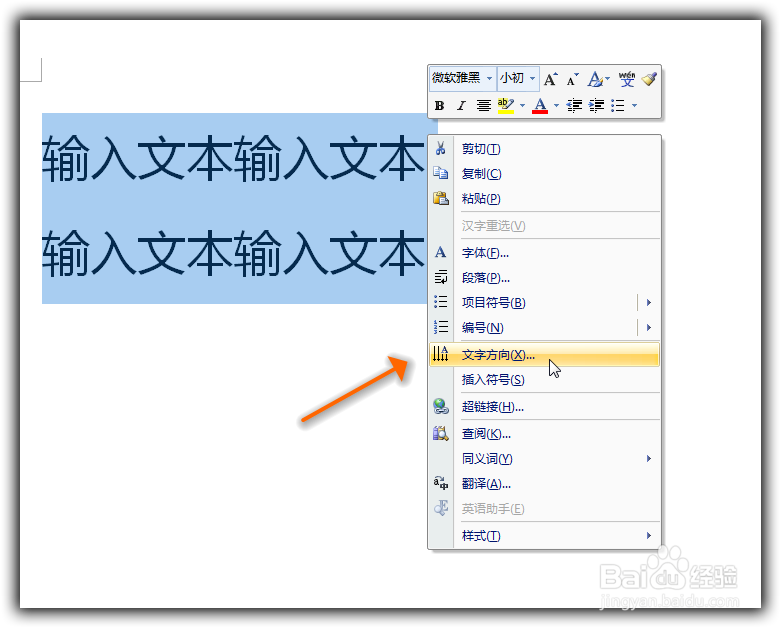
4、弹出文字方向-主文档,左边窗口选择需要旋转的方向,右边是预览窗口,选择完成确定
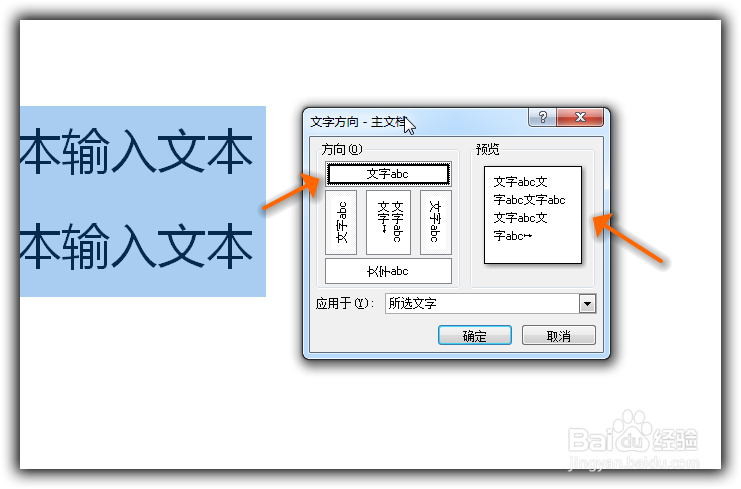
5、这时可以看到文字内容旋转的效果
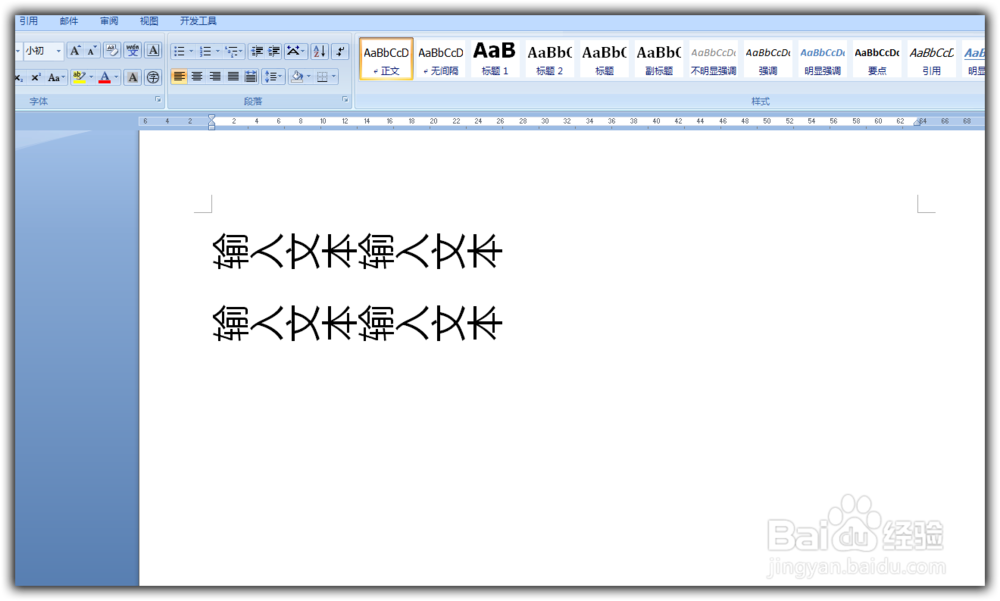
1、这里作为示范,插入一张表格

2、在表格下方,绘制文本框
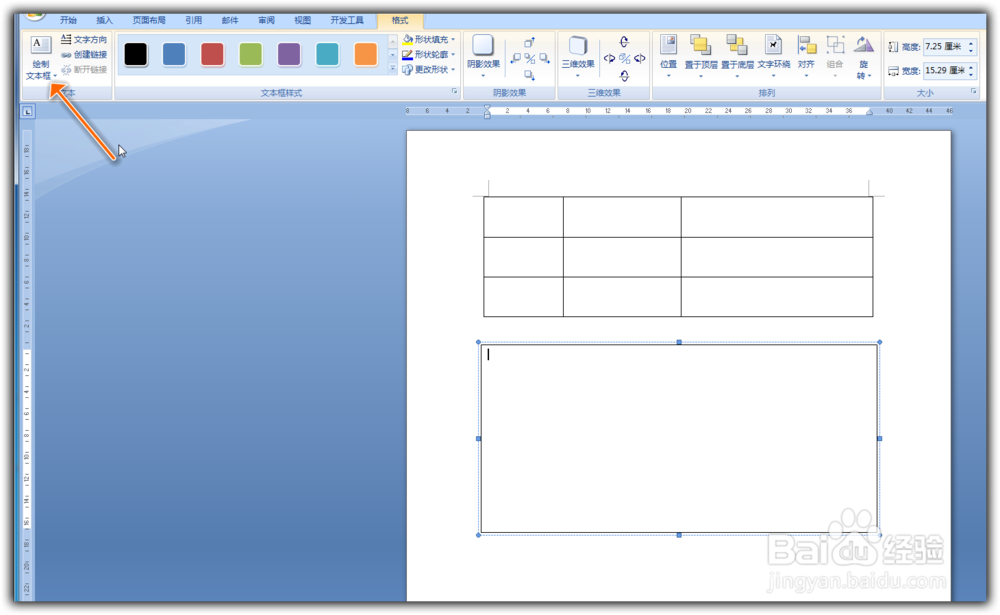
3、选中表格,按鼠标右键,选择复制
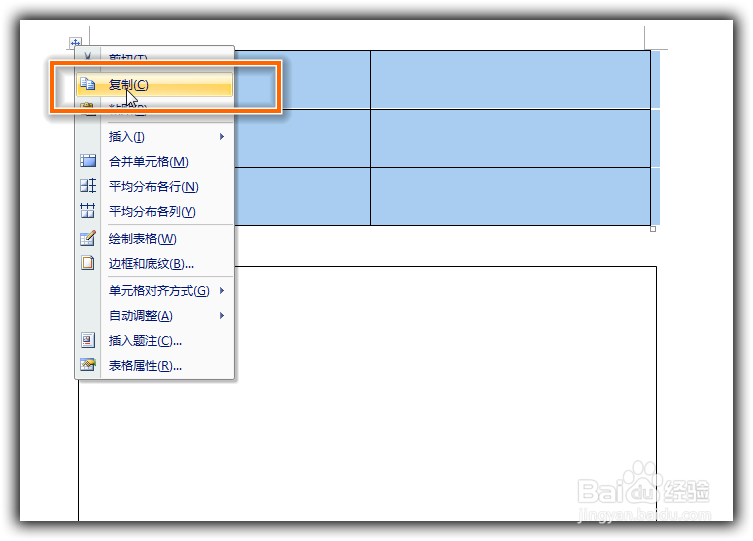
4、在文本款内粘贴表格
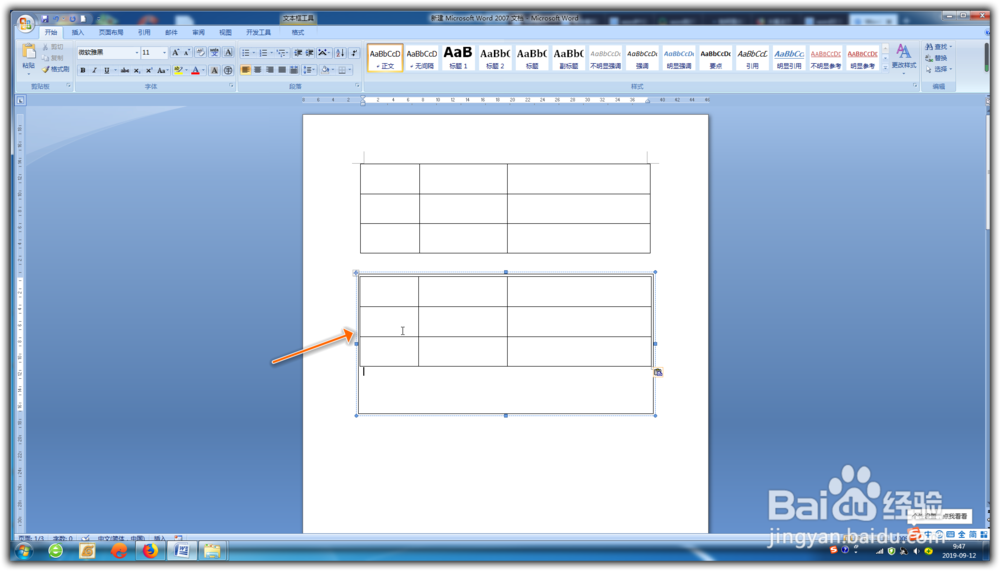
5、选中文本框,按鼠标右键,选择剪切

6、点击菜单栏开始 → 粘贴 → 选择性粘贴

7、这时可以看到表格上方有绿色的小圆圈
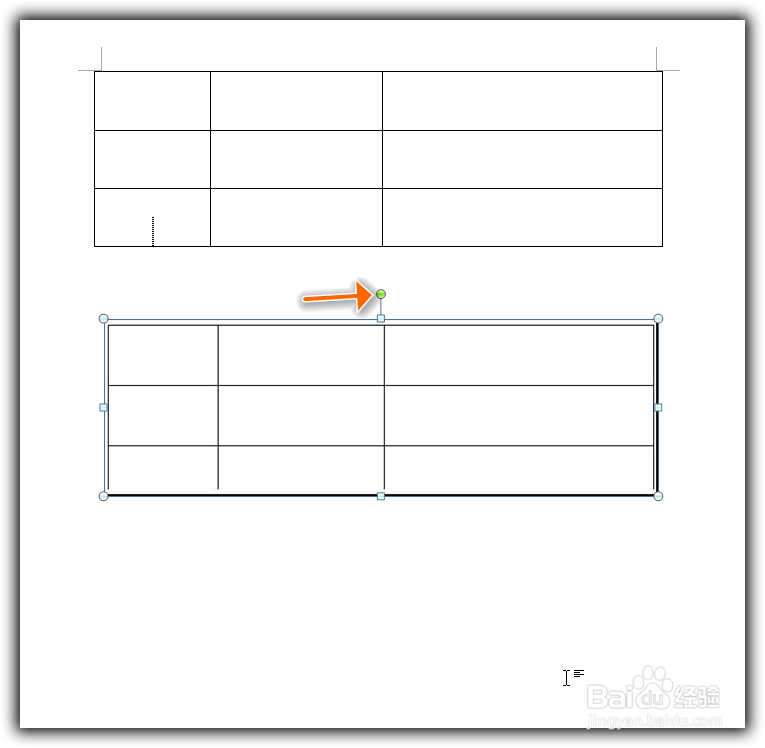
8、鼠标左键按住小圆圈,就可以旋转任意的角度
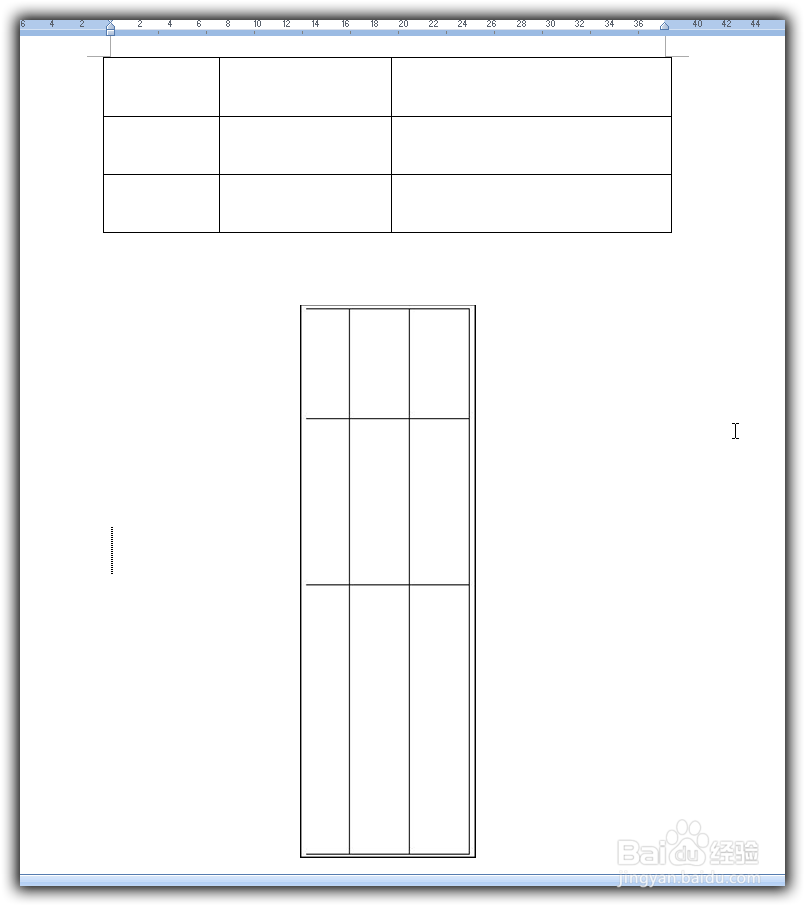
1、用这个方法旋转的文字,智能旋转特定的角度,在实际操作中可能会遇到不便,这时你把需要旋转的文字放文本框里面,这样就可已实现旋转任意角度
2、在word里面是没有单独旋转表格的选项,通常我们都是借助其他办公软件来实现比较容易,在word有文本框相当于现实中的便签纸一样的效果,想怎么贴就怎么贴。
声明:本网站引用、摘录或转载内容仅供网站访问者交流或参考,不代表本站立场,如存在版权或非法内容,请联系站长删除,联系邮箱:site.kefu@qq.com。
阅读量:195
阅读量:90
阅读量:89
阅读量:60
阅读量:127